လုပ်ထုံးလုပ်နည်းတစ်ခု၏ သရုပ်ဖော်မှုများကို အခမဲ့ပြုလုပ်ရန် အွန်လိုင်းတွင် Flowcharts ဖန်တီးပါ။
ဇယားကွက်သည် လုပ်ဆောင်ချက်၊ လုပ်ထုံးလုပ်နည်း သို့မဟုတ် အလုပ်တစ်ခု၏ အမြင်အာရုံကို ပုံဖော်ခြင်း ဖြစ်သည်။ ၎င်းသည် သင့်အား ရှုပ်ထွေးသောစီးပွားရေးလုပ်ငန်းလည်ပတ်မှုများကို ရိုးရှင်းစေပြီး အဖွဲ့အစည်း၏စွမ်းဆောင်ရည်ကို တိုးတက်စေသည်။ တစ်နည်းဆိုရသော်၊ လုပ်ငန်းစဉ်တစ်ခုပြီးမြောက်ရန် လိုအပ်သောအဆင့်များကို flowchart ကပြသသည်။ အမှန်တော့၊ ဤပုံကြမ်းသည် ကော်ပိုရိတ်ဒါရိုက်တာများ၊ စီမံခန့်ခွဲသူများ၊ အဖွဲ့အစည်းဆိုင်ရာ စီစဉ်သူများနှင့် ပရောဂျက်မန်နေဂျာများကြားတွင် ရေပန်းစားပါသည်။
ညွှန်ကြားချက် အမျိုးအစားများစွာကို ပြသရန် သေတ္တာ အမျိုးအစား အမျိုးမျိုးရှိပြီး ၎င်းတို့ကို မြှားများဖြင့် ချိတ်ဆက်သည့် အစီအစဥ်တွင် ၎င်းတို့၏ အစီအစဥ်ကိုလည်း သရုပ်ဖော်ပါသည်။ အခြားတစ်ဖက်တွင်၊ ကျွန်ုပ်တို့သည် flowchart တစ်ခုကိုတည်ဆောက်ရန် သင်အသုံးပြုနိုင်သော ကောင်းမွန်သောပရိုဂရမ်အချို့ကို ဆွေးနွေးပါမည်။ ဤပို့စ်တွင် အဆင့်ဆင့်လုပ်ဆောင်ပုံများကို မိတ်ဆက်ပေးပါမည်။ လမ်းကြောင်းဇယားများကို အွန်လိုင်းတွင်ဆွဲပါ။. ထို့ကြောင့်၊ ဤတွင် ဇယားရေးဆွဲသူများသည် ၎င်းတို့၏ အဆင့်ဆင့်လုပ်ငန်းစဉ်များနှင့်အတူ ဤတွင်ဖြစ်သည်။
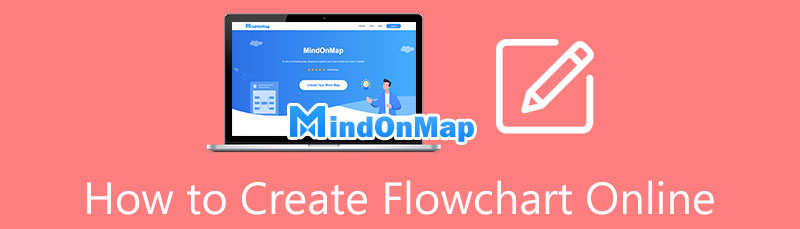
- အပိုင်း 1။ အွန်လိုင်း Flowchart တစ်ခုဖန်တီးနည်း
- အပိုင်း 2။ အွန်လိုင်း Flowchart တစ်ခုကို ဖန်တီးခြင်းဆိုင်ရာ အကြံပြုချက်များ
- အပိုင်း 3။ Flowchart Online ပြုလုပ်ခြင်းဆိုင်ရာ FAQs
အပိုင်း 1။ အွန်လိုင်း Flowchart တစ်ခုဖန်တီးနည်း
1. MindOnMap
စာရင်းမှာ ပထမဆုံး အစီအစဉ်ပါ။ MindOnMap. ဤ flowchart ထုတ်လုပ်သူသည် ရှုပ်ထွေးသောလုပ်ငန်းစဉ်ကို ရိုးရှင်းလွယ်ကူစေရန် အထောက်အကူဖြစ်စေမည့် စိတ်ကြိုက်ပြင်ဆင်ထားသော အဆင်အပြင်များပါရှိပါသည်။ ၎င်းတွင် ရိုးရှင်းမှ ရှုပ်ထွေးသည့် ဖြစ်စဉ်တစ်ခု၏ သရုပ်ဖော်မှုများ ပြုလုပ်ရန်အတွက် လိုအပ်သော ကိန်းဂဏန်းများနှင့် သင်္ကေတများ စုစည်းမှု ပါဝင်သည်။ ဦးစားပေး၊ တိုးတက်မှု၊ အလံများနှင့် အခြားထင်ရှားသော သင်္ကေတများကဲ့သို့ အိုင်ကွန်များကို ပေါင်းစည်းနိုင်သောကြောင့် မျက်စိနှစ်သက်ဖွယ်ကောင်းသော စီးဆင်းမှုဇယားများကို ဖန်တီးခြင်းနှင့် ပတ်သက်၍လည်း ထင်ရှားပါသည်။ ထို့အပြင်၊ ဤကိရိယာသည် ငါးရိုးဇယားများ၊ အဖွဲ့အစည်းဇယားများ၊ စိတ်မြေပုံများ၊ သစ်ပင်မြေပုံများနှင့် အခြားအရာများစွာကို လျင်မြန်စွာတည်ဆောက်နိုင်စေမည်ဖြစ်သည်။ ဤပရိုဂရမ်အကြောင်း နောက်ထပ်လေ့လာရန်၊ စီးဆင်းမှုဇယားအွန်လိုင်းဖန်တီးမှုလုပ်ထုံးလုပ်နည်းအကြောင်း ဆက်လက်ဖတ်ရှုပါ။
လုံခြုံစွာဒေါင်းလုဒ်လုပ်ပါ။
လုံခြုံစွာဒေါင်းလုဒ်လုပ်ပါ။
အွန်လိုင်း flowchart ထုတ်လုပ်သူထံ သွားရောက်ကြည့်ရှုပါ။
ပထမဦးစွာ၊ မည်သည့်ဘရောက်ဆာကိုရွေးချယ်ပြီး လိပ်စာဘားပေါ်တွင် ၎င်း၏အမည်ကို ရိုက်ထည့်ခြင်းဖြင့် ဤ flowchart ထုတ်လုပ်သူသို့ ဝင်ရောက်ပါ။
နမူနာပုံစံတစ်ခုကို ရွေးပါ။
ပြီးရင်တော့ ကိုနှိပ်ပါ။ သင်၏ MindMap ကိုဖန်တီးပါ။ ပရိုဂရမ်၏ပင်မစာမျက်နှာမှ။ ဤလုပ်ဆောင်ချက်သည် သင့်အား နမူနာပုံစံကဏ္ဍသို့ ပို့ဆောင်ပေးလိမ့်မည်။ ဤနေရာမှ၊ သင်၏ flowchart အတွက် နမူနာပုံစံတစ်ခုကို ရွေးပါ။ တနည်းအားဖြင့် သင်သည် အစမှ စတင်နိုင်သည်။
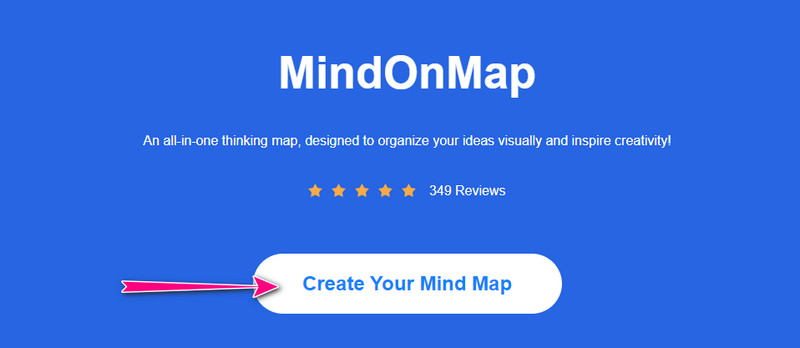
flowchart ကို စတင်ရေးဆွဲပါ။
နမူနာပုံစံတစ်ခုကို ရွေးချယ်ပြီးနောက်၊ သင်သည် ပရိုဂရမ်၏ တည်းဖြတ်ခြင်းအကန့်သို့ ရောက်သင့်သည်။ ယခု၊ ကိုနှိပ်ခြင်းဖြင့် node သို့မဟုတ် အကိုင်းအခက်များထည့်ပါ။ Node ခလုတ် ထို့နောက် သင်ပြသလိုသည့် လုပ်ငန်းစဉ်အတိုင်း ပုံသဏ္ဍာန်ကို ချိန်ညှိပါ။ အင်တာဖေ့စ်၏ညာဘက်ခြမ်းရှိ toolbar ကိုရိုးရှင်းစွာချဲ့ထွင်ပြီး၎င်းကိုဝင်ရောက်ပါ။ စတိုင် အပိုင်း။ သင့်လျော်သော ပုံသဏ္ဍာန်များကို ရွေးချယ်ပြီး စီးဆင်းမှုဇယားအတွက် လိုအပ်သော အသေးစိတ်အချက်အလက်များကို ထည့်သွင်းပါ။
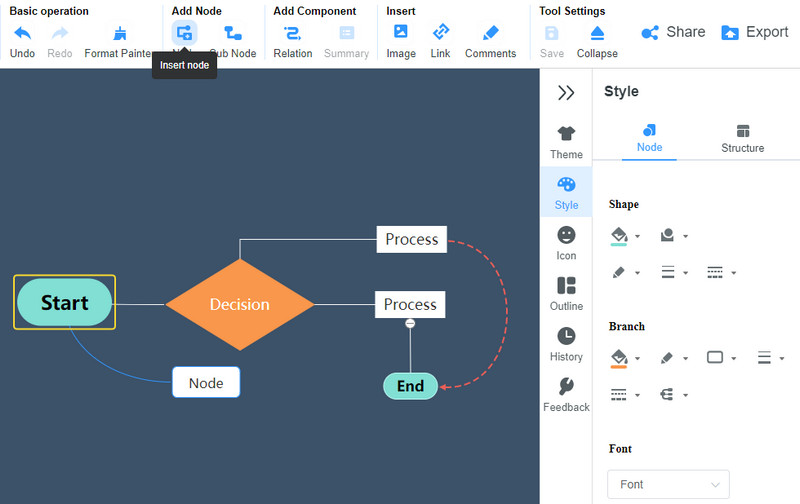
စီးဆင်းမှုဇယားကို ထုတ်ယူပါ။
အားလုံးပြင်ဆင်ပြီးပါက ခလုတ်ကိုနှိပ်ပါ။ တင်ပို့ခြင်း။ ခလုတ်ကိုနှိပ်ပြီး ပုံကြမ်းအတွက် ဖော်မတ်တစ်ခုကို ရွေးပါ။ အဲဒါကို အွန်လိုင်းမှာ မျှဝေချင်တယ်ဆိုပါစို့။ ကိုနှိပ်ပါ။ မျှဝေပါ။ တင်ပို့သည့်ခလုတ်နှင့် တွဲလျက် ခလုတ်။ ထို့နောက် သင့်သူငယ်ချင်းများ သို့မဟုတ် လုပ်ဖော်ကိုင်ဖက်များထံသို့ flowchart လင့်ခ်ကို ကူးယူပြီး ပေးပို့ပါ။

2. Miro
အွန်လိုင်း flowcharts ဖန်တီးရာတွင် သင့်အား ကူညီပေးနိုင်သည့် နောက်ထပ်ပရိုဂရမ်တစ်ခုမှာ Miro ဖြစ်သည်။ ပရိုဂရမ်ကို လမ်းညွှန်ရန် သင်ကိုယ်တိုင် သို့မဟုတ် ကျူတိုရီရယ် မလိုအပ်သောကြောင့် ၎င်းသည် အသုံးပြုရလွယ်ကူသည်။ အစပြုသူများပင်လျှင် ပရိုဂရမ်ကို အချိန်တိုအတွင်း အသုံးချနိုင်သည်။ ဤကိရိယာသည် ၎င်း၏ ပူးပေါင်းလုပ်ဆောင်သော whiteboard tool ကြောင့် ဦးနှောက်ဖောက်ထွက်ခြင်း သို့မဟုတ် ပူးပေါင်းလုပ်ဆောင်မှုများအတွက် ပြီးပြည့်စုံပါသည်။ ထို့အပြင်၊ ၎င်းသည် ဘရောက်ဆာအားလုံးနီးပါးနှင့် တွဲဖက်အသုံးပြုနိုင်သောကြောင့် သင်နှင့် သင့်ပူးပေါင်းဆောင်ရွက်သူများ အသုံးပြုမည့် ဝဘ်ဘရောက်ဆာအတွက် စိတ်ပူစရာမလိုပါ။ ဤပရိုဂရမ်ကို လုပ်ဆောင်ရန် သင့်အား ကူညီရန် အဆင့်များစာရင်းဖြစ်သည်။
သင်အကြိုက်ဆုံး browser ကိုဖွင့်ပါ၊ ခလုတ်ကိုသွားပါ။ flowchart ဖန်တီးသူ ပင်မစာမျက်နှာကို နှိပ်ပါ။ အဖြူရောင်ဘုတ်တစ်ခု စတင်ပါ။ ခလုတ် အကောင့်တစ်ခုအတွက် မှတ်ပုံတင်ပြီး နမူနာအကန့်သို့ ဆက်သွားပါ။
ပြထားသည့် အကြံပြုချက်များမှ ရွေးချယ်ပါ။ ပုံပြဇယား ကြိုတင်ဖြည့်ထားသော သို့မဟုတ် ဗလာပုံစံပုံစံကို သင်အသုံးပြုလိုသလား ဆုံးဖြတ်ပါ။
ထို့နောက်၊ သင်၏လိုအပ်ချက်များနှင့်အညီ အကြောင်းအရာကို တည်းဖြတ်ပြီး ပြီးသည်နှင့် ပုံကြမ်းကို မျှဝေပါ သို့မဟုတ် ထုတ်ယူပါ။
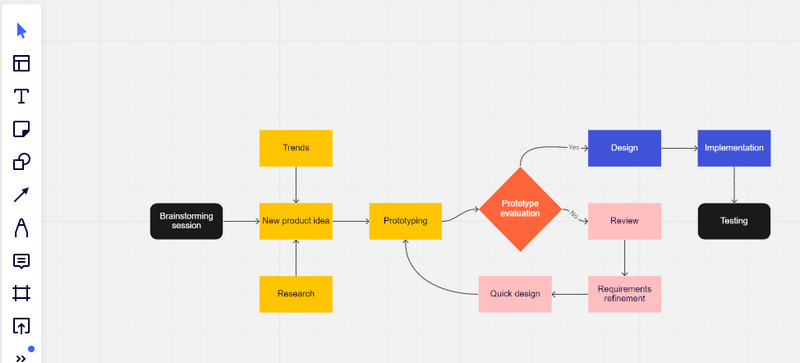
3. ဖန်တီးပါ။
Creately သည် အဆင့်ဆင့် သရုပ်ဖော်ပုံများ ပြုလုပ်ခြင်းအတွက် ကောင်းမွန်သော ရွေးချယ်မှုတစ်ခုဖြစ်သည်။ ကိရိယာသည် စိတ်ကြိုက်ပြင်ဆင်နိုင်သော၊ အခမဲ့ဖြစ်ပြီး အခြေအနေအားလုံးအတွက် သင့်လျော်သော စတိုင်လ်ပုံစံများကို ပေးဆောင်သည်။ ထိုနည်းတူ၊ ၎င်းတွင် ပရိုဂရမ်၏ ဆွဲယူဆွဲချခြင်းအင်္ဂါရပ်ကို အသုံးပြု၍ သင့်ပုံများအတွင်း အလွယ်တကူ ထည့်သွင်းနိုင်သည့် ကျယ်ပြန့်သော ကိန်းဂဏန်းများနှင့် သင်္ကေတများပါရှိသည်။ ဤပရိုဂရမ်နှင့်ပတ်သက်၍ အလွန်စွဲမက်ဖွယ်ကောင်းသော အရာမှာ အစီအစဉ်ကို ချက်ခြင်းတည်းဖြတ်ရန်နှင့် စိတ်ကြိုက်ပြင်ဆင်ရန်၊ ပုံသဏ္ဍာန်များထည့်ရန်၊ ပုံသဏ္ဍာန်များကို တည်းဖြတ်ခြင်းစသည်ဖြင့် ၎င်း၏ floating toolbar ဖြစ်သည်၊ အမှန်စင်စစ်၊ Creately သည် အွန်လိုင်းတွင် flowcharts များဆွဲရန် ပြီးပြည့်စုံသော ပရိုဂရမ်တစ်ခုဖြစ်သည်။ အသုံးပြုနည်းကို အောက်ဖော်ပြပါ လမ်းညွှန်ချက်တွင် ကြည့်ရှုခြင်းဖြင့် လေ့လာပါ။
သင့်ကွန်ပြူတာပေါ်ရှိ မည်သည့်ဘရောက်ဆာကိုမဆို အသုံးပြု၍ တရားဝင်တူးလ်ကို ဝင်ရောက်ကြည့်ရှုပါ။ ထို့နောက်ကိုနှိပ်ပါ။ Workspace ဖန်တီးပါ။ ခလုတ်
စာမျက်နှာအောက်ကို ဆင်းပြီး ရွေးချယ်ပါ။ ပုံပြဇယား မှ အထူးအသားပေး နမူနာများ အပိုင်း။
ဤအချိန်တွင် သင်သည် flowchart ကို စတင်တည်းဖြတ်နိုင်သည်။ သင့်မောက်စ်ကာဆာကို ရွှေ့လိုက်ရုံဖြင့် ရေပေါ်တူးလ်ဘားတစ်ခု ပေါ်လာမည်ဖြစ်သည်။ ထို့နောက် လိုအပ်သလို ပုံသဏ္ဍာန်ကို တည်းဖြတ်ပြီး လိုအပ်သော အသေးစိတ်အချက်အလက်များကို ထည့်သွင်းပါ။ ပုံသဏ္ဍာန်အရောင်ကို ပြင်ဆင်ခြင်း၊ လင့်ခ်များထည့်ခြင်း သို့မဟုတ် ချိတ်ဆက်ထားသောလိုင်းများကို တည်းဖြတ်နိုင်သည်။
ပြီးသွားရင်တော့ အဲဒီကို နှိပ်လိုက်ပါ။ ဒေါင်းလုဒ်လုပ်ပါ။ ထိပ်တန်းအင်တာဖေ့စ်ပေါ်ရှိ အိုင်ကွန်နှင့် သင်၏တင်ပို့မှုရွေးချယ်မှုကို ရွေးချယ်ပါ။ ပူးပေါင်းဆောင်ရွက်သူများကိုလည်း ဖိတ်ကြားနိုင်သည် သို့မဟုတ် သင့်ပရောဂျက်ကို မျှဝေနိုင်ပါသည်။
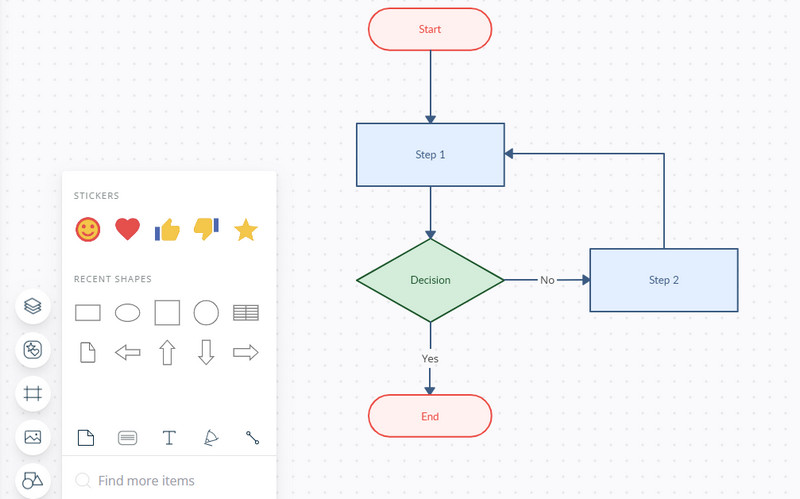
4. Draw.io
စာရင်းတွင်ပါဝင်သော နောက်ဆုံးကိရိယာမှာ Draw.io ဖြစ်သည်။ ဤပရိုဂရမ်သည် ဘရောက်ဆာဖြင့် လက်ခံဆောင်ရွက်ပေးထားသော၊ အခမဲ့ဆော့ဖ်ဝဲဖြစ်ပြီး အသုံးပြုရလွယ်ကူသော အလိုလိုသိနိုင်သော လမ်းကြောင်းဇယားများနှင့် အခြားအွန်လိုင်းပုံများကို ဖန်တီးရန်ဖြစ်သည်။ အလားတူ၊ ၎င်းသည် ၎င်း၏ ကျယ်ပြောလှသော စာကြည့်တိုက်တွင် ရနိုင်သော ပုံစံများစွာကို ပေးဆောင်ပါသည်။ ထို့အပြင်၊ အွန်လိုင်းအက်ပလီကေးရှင်းသည် ကွက်ကွက်ဇယားများနှင့် ပုံသေများအတွက် ပုံစံအမျိုးမျိုးဖြင့် ပြည့်ကျပ်နေပါသည်။ ထို့အပြင်၊ သင်သည် သင်၏ ပုံချပ်များကို သိမ်းဆည်းပြီး Google Drive၊ OneDrive၊ Dropbox သို့မဟုတ် local drive တွင် အလုပ်လုပ်နိုင်သည်။ အကောင်းဆုံးမှာ၊ ၎င်း၏ သွင်းကုန်နှင့် ပို့ကုန်စွမ်းရည်ကို ရိုးရှင်းသော ဖော်မတ်များစွာဖြင့် ရရှိနိုင်သည်။ ဤပရိုဂရမ်ကို အသုံးပြု၍ အွန်လိုင်းတွင် အခမဲ့ flowchart ဖန်တီးရန် အောက်ပါလမ်းညွှန်ချက်များကို လိုက်နာပါ။
သင့်စက်တွင်၊ သင်၏အသုံးများသောဘရောက်ဆာကိုဖွင့်ပြီး Draw.io ၏တရားဝင်စာမျက်နှာသို့သွားပါ။
ထို့နောက်၊ ၎င်းသည် သင့်ဇယားကွက်များကို သင်သိမ်းဆည်းလိုသည့်နေရာအတွက် ရွေးချယ်မှုများပေးလိမ့်မည်။ တစ်ခုရွေးပါ သို့မဟုတ် သင့်ပုံချပ်များဖန်တီးပြီးနောက် ဆုံးဖြတ်ပါ။ ရှိပြီးသား ပုံကြမ်းတစ်ခုဖြင့် စတင်နိုင်သည် သို့မဟုတ် အစမှစတင်၍ ဖန်တီးနိုင်သည်။
မတူညီသော ပုံစံများကို ပြသသော အခြား dialog box ပေါ်လာပါမည်။ ရွေးပါ။ အစီအစဥ်ဇယားများ ပြီးလျှင် အသင့်တော်ဆုံး ပုံစံကို ရွေးချယ်ပြီး ခလုတ်ကို နှိပ်ပါ။ ဖန်တီးပါ။ ခလုတ်
၎င်းကိုပြီးနောက်၊ သင်လိုအပ်သလို flowchart ကိုတည်းဖြတ်ပါ။ ပုံသဏ္ဍာန်များ၊ စာသား၊ ချိတ်ဆက်မှုများ၊ မြှားများစသည်တို့ကို သင်မွမ်းမံပြင်ဆင်နိုင်ပါသည်။ ပြီးသည်နှင့်၊ အင်တာဖေ့စ်၏ထိပ်ညာဘက်ထောင့်ရှိ မျှဝေခလုတ်ကိုနှိပ်ခြင်းဖြင့် သင့်ပရောဂျက်ကို အခြားသူများထံ ပေးပို့နိုင်ပါသည်။
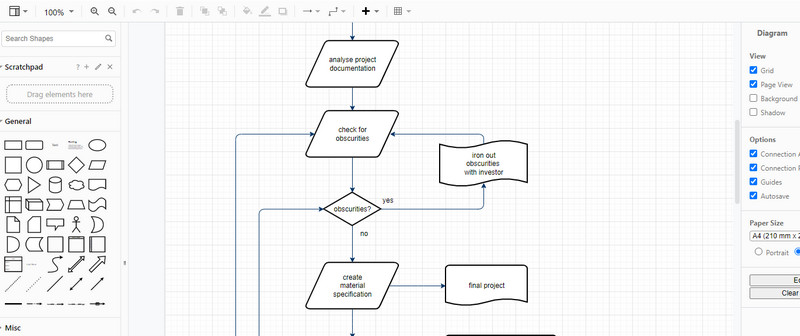
အပိုင်း 2။ အွန်လိုင်း Flowchart တစ်ခုကို ဖန်တီးခြင်းဆိုင်ရာ အကြံပြုချက်များ
မှန်ပါသည်၊ လုပ်ငန်းစဉ်ဇယားများသည် လုပ်ငန်းစဉ်တစ်ခုတွင် အဆင့်များကိုပြသရန် ကူညီပေးပါသည်။ သို့သော် မှန်ကန်စွာ မလုပ်ဆောင်ပါက စိတ်ရှုပ်ထွေးမှု ဖြစ်စေနိုင်သည်။ နောက်ဆုံးတွင်၊ flowchart တစ်ခု၏ပန်းတိုင်သည် ရှုပ်ထွေးသောလုပ်ငန်းစဉ်တစ်ခုကို နားလည်ရလွယ်ကူစေရန်ဖြစ်သည်။ ထို့ကြောင့်၊ ကျွန်ုပ်တို့သည် ပိုမိုကောင်းမွန်သော flowcharts ဖန်တီးရန်အတွက် အကောင်းဆုံးအလေ့အကျင့်များနှင့် အကြံပြုချက်အချို့ကို အကြမ်းဖျင်းဖော်ပြပါသည်။ ပိုမိုလေ့လာရန် ဆက်လက်ဖတ်ရှုပါ။
1. အဆင့်တစ်ခုစီကို ကိုယ်စားပြုမည့် မှန်ကန်သောသင်္ကေတများကို အသုံးပြုပါ။
ပထမဦးဆုံး သတိထားရမည့်အချက်မှာ ခြေလှမ်းတိုင်းအတွက် သင့်လျော်သောသင်္ကေတကို ရရှိရန်ဖြစ်သည်။ မဟုတ်ပါက သင်၏ flowchart သည် လှည့်စားနိုင်သည်။ ဒြပ်စင် သို့မဟုတ် သင်္ကေတတိုင်းသည် တိကျသော အခန်းကဏ္ဍ သို့မဟုတ် လုပ်ဆောင်ချက်တစ်ခု ပါဝင်သည်။ ထို့ကြောင့်၊ စိတ်ရှုပ်ထွေးမှုကို ရှောင်ရှားရန် သင်္ကေတတစ်ခုစီ၏ အခန်းကဏ္ဍကို နားလည်ရပါမည်။ ထိုအချိန်တွင်၊ သင်သည် ၎င်းတို့၏ လုပ်ဆောင်မှု သို့မဟုတ် အခန်းကဏ္ဍအရ မှန်ကန်သော သင်္ကေတများကို သုံးနိုင်မည်ဖြစ်သည်။
2. ဖွဲ့စည်းပုံဒေတာစီးဆင်းမှု ဘယ်မှညာ
လက်မ၏ စည်းမျဉ်းအတိုင်း၊ သင်သည် ဒေတာစီးဆင်းမှုကို ဘယ်မှညာသို့ တည်ဆောက်သင့်သည်။ ဤဖော်မတ်ချခြင်းသည် စာဖတ်သူတိုင်းအတွက် စီးဆင်းမှုဇယားကို နားလည်လွယ်စေသည်။
3. ယူနီဖောင်းပုံသဏ္ဍာန်အစိတ်အပိုင်းများကိုသုံးပါ။
တသမတ်တည်းရှိသော ဒီဇိုင်းဒြပ်စင်များကို အသုံးပြုခြင်းသည် ရှင်းလင်းပြီး နားလည်ရလွယ်ကူသော စီးဆင်းမှုဇယားကို မြှင့်တင်ပေးပါသည်။ သပ်ရပ်သန့်ရှင်းသော flowchart တစ်ခုအတွက် သင်္ကေတများကြား တသမတ်တည်း အကွာအဝေးလည်း ပါဝင်သည်။
4. စာမျက်နှာတစ်ခုတွင် flowchart ကိုထားပါ။
အခြားအကောင်းဆုံးအလေ့အကျင့်မှာ စာသား၏ဖတ်နိုင်မှုကို မထိခိုက်စေဘဲ စာမျက်နှာတစ်ခုပေါ်တွင် စီးဆင်းမှုဇယားတစ်ခုထားရှိခြင်းဖြစ်သည်။ စာမျက်နှာတစ်ခုတည်းတွင် ကိုက်ညီရန် ပုံကြမ်းသည် ကြီးလွန်းပါက၊ ၎င်းကို အပိုင်းများစွာသို့ ပိုင်းဖြတ်ရန် အကြံပြုထားသည်။ ထို့အပြင် ၎င်းတို့ကို ချိတ်ဆက်ရန် နည်းလမ်းတစ်ခုအနေဖြင့် ဟိုက်ပါလင့်ခ်များကို အသုံးပြုခြင်းသည် အထောက်အကူဖြစ်မည်ဖြစ်သည်။
5. စာသားများအတွက် စာလုံးများအားလုံးကို အသုံးပြုပါ။
သင်၏ flowchart စာသားများတွင် စာလုံးအလုံးများအားလုံးကို အသုံးပြုခြင်းဖြင့် သင်၏ flowchart ကို ပရော်ဖက်ရှင်နယ်နှင့် ဖတ်နိုင်စေရန် ပြုလုပ်နိုင်သည်။ ထိုသို့လုပ်ဆောင်ခြင်းဖြင့် သင်သည် အဆင့်တစ်ဆင့်ချင်းစီကို အရေးပါပြီး လွယ်ကူစွာ မှတ်သားနိုင်စေရန် ၎င်းတို့ကို မီးမောင်းထိုးပြနေပါသည်။
နောက်ထပ်ဖတ်ရန်
အပိုင်း 3။ Flowchart Online ပြုလုပ်ခြင်းဆိုင်ရာ FAQs
Google တွင် flowchart tool တစ်ခုရှိပါသလား။
ကံမကောင်းစွာဖြင့်၊ Google တွင် flowchart တစ်ခုဖန်တီးရန် အထူးသီးသန့်ကိရိယာမရှိပါ။ သို့သော်၊ သင်သည် Google Docs မှ Google Drawings ကို အသုံးပြု၍ အခြေခံ flowcharts ဖန်တီးနိုင်သည်။
PowerPoint တွင် flowchart တစ်ခုကို ဖန်တီးနိုင်ပါသလား။
ဟုတ်ကဲ့။ PowerPoint သည် flowcharts များနှင့် ဆက်စပ်နိုင်သော လုပ်ငန်းစဉ်များအတွက် နမူနာပုံစံများကို ပေးပါသည်။ ဤနည်းအားဖြင့် PowerPoint တွင် သင်၏ flowcharts ကို ဖန်တီးနိုင်သည်။
Flowchart အမျိုးအစားတွေက ဘာတွေလဲ။
အဓိကအားဖြင့် flowcharts လေးမျိုးရှိပါတယ်။ ၎င်းတို့သည် အလုပ်အသွားအလာ ပုံကြမ်းများ၊ ဒေတာစီးဆင်းမှု ပုံကြမ်းများ၊ ရေကူးလမ်းကြောင်း ဇယားများနှင့် လုပ်ငန်းစဉ် အဆင့်ဆင့်ဇယားများဖြစ်သည်။
နိဂုံး
အထက်ဖော်ပြပါ ဖြေရှင်းချက်များသည် သင့်အား သိသာထင်ရှားစွာ ကူညီပေးနိုင်ပါသည်။ လမ်းကြောင်းဇယားများ အွန်လိုင်း လွယ်ကူစွာ။ ထို့အပြင်၊ ပိုမိုကောင်းမွန်သော flowchart တစ်ခုဖန်တီးရန် အကြံပြုချက်များနှင့် အကောင်းဆုံးအလေ့အကျင့်များကို ပေးထားပါသည်။ ယခုသင်သည် ဤအွန်လိုင်းကိရိယာများကဲ့သို့ အခမဲ့ပြုလုပ်နိုင်ပါပြီ။ MindOnMap.










